Integración de Google Lead Form y Notion: transferencia automática de clientes potenciales
La extensión Google Lead Form para Google Ads permite a las empresas recopilar clientes potenciales directamente, sin necesidad de que estos visiten el sitio web de la empresa. Al mismo tiempo, Notion funciona como una potente plataforma todo en uno para organizar los flujos de trabajo. Para maximizar la eficiencia y la velocidad de uso de estas herramientas, es esencial automatizar el proceso de transferencia de datos. Con la ayuda de nuestro conector en línea, ApiX-Drive, puede vincular sin problemas estos dos sistemas. En este artículo, lo guiaremos en la configuración de la integración de Google Ads Lead Form y Notion, lo que facilitará la automatización de la transferencia de nuevos datos de clientes potenciales desde los formularios directamente a su espacio de trabajo de Notion.
Transferencia automática de clientes potenciales desde Google Ads a Notion
La automatización de las transferencias manuales de datos puede ahorrarle mucho tiempo y esfuerzo, liberándolo de una de las tareas más laboriosas de su flujo de trabajo. Esta automatización no solo agiliza los procesos, sino que también reduce el riesgo de errores humanos, lo que le permite centrarse en prioridades más estratégicas. La conexión perfecta entre los formularios de clientes potenciales y una plataforma organizacional sólida acelera significativamente la gestión de datos, lo que aumenta la productividad tanto a nivel individual como de toda la empresa.
Con la integración de Notion y Google Ads Lead Form, configurada a través de nuestra solución sin código ApiX-Drive, verá y apreciará de inmediato los resultados. Los detalles de los clientes potenciales enviados a través de formularios, incluidos nombres, números de teléfono y direcciones de correo electrónico, se transfieren automáticamente a su sistema de gestión de proyectos y bases de datos como entradas estructuradas. Esto elimina la carga de la entrada manual de datos, optimiza sus operaciones y garantiza una respuesta más rápida y profesional a los clientes.
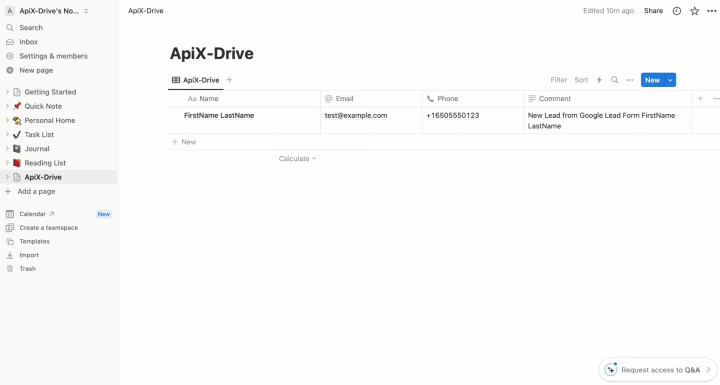
Al aprovechar la integración de Notion para Google Ads Leads, podrá organizar y administrar clientes potenciales sin esfuerzo dentro de una única plataforma unificada. Esto no solo mejora su flujo de trabajo, sino que también posiciona a su empresa por delante de los competidores que no han adoptado la automatización de ventas.
Cómo conectar el formulario de clientes potenciales de Google Ads a Notion
Para configurar la integración de Notion y Google Lead Form no se necesitan conocimientos de programación ni conocimientos profundos de solicitudes API. Tampoco necesitará ayuda externa para realizar el trabajo. Nuestra potente herramienta en línea, ApiX-Drive, simplifica todo el proceso, haciéndolo rápido y sin complicaciones. Su interfaz intuitiva y su funcionalidad perfecta le permiten conectar los sistemas en menos de 10 minutos. Las guías completas en texto y video creadas por el equipo de ApiX-Drive le garantizan que podrá gestionar fácilmente la vinculación y configuración de cuentas sin dificultades técnicas.
Para comenzar, simplemente regístrese en el sitio web oficial, apix-drive.com. Después de completar este paso, estará listo para iniciar la integración de Google Lead Form y Notion.
Configuración de la fuente de datos – Google Lead Form
Para comenzar a configurar la integración de Google Leads y Notion, comience por crear una nueva conexión.
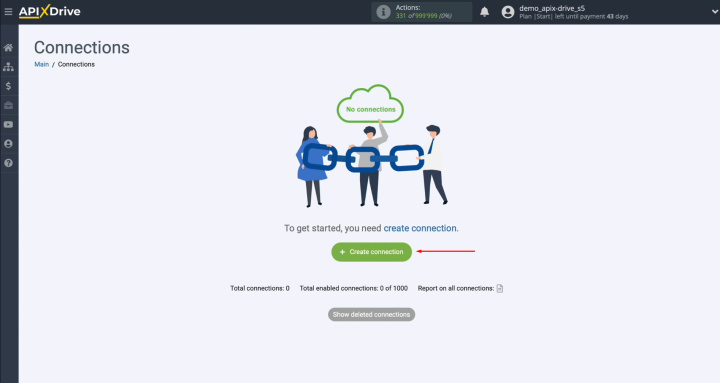
Seleccione el sistema de origen de datos. En este caso, se trata de Google Lead Form. Haga clic en "Continue".
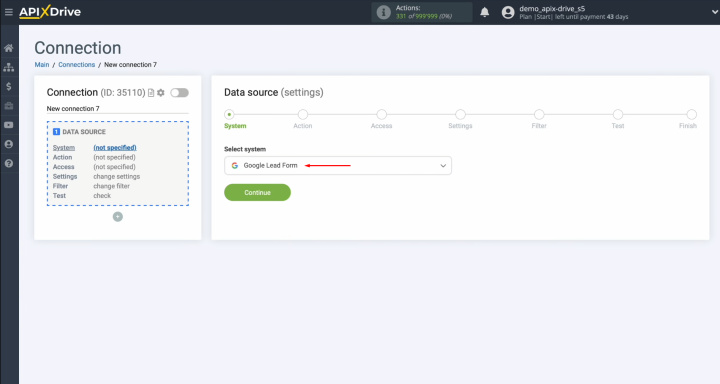
Seleccione la acción “Get LEADS (new)” y haga clic en “Continue” para avanzar.
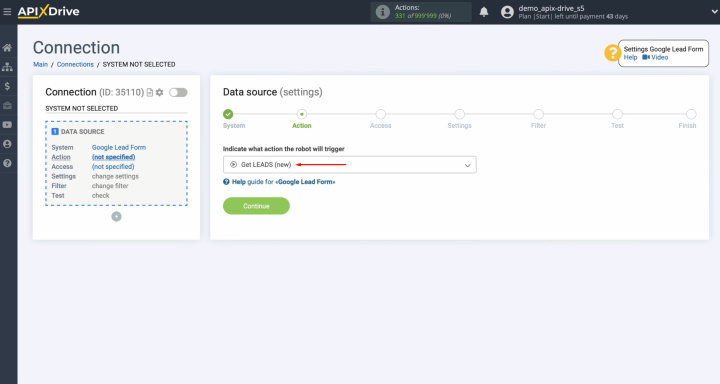
Vincula tu cuenta de Google Lead Form a ApiX-Drive siguiendo las instrucciones en pantalla.

Puede cambiar el nombre de la conexión para mayor claridad o simplemente hacer clic en “Continue” para continuar.

Una vez que su cuenta aparezca en la lista de cuentas conectadas, selecciónela y presione “Continue”.
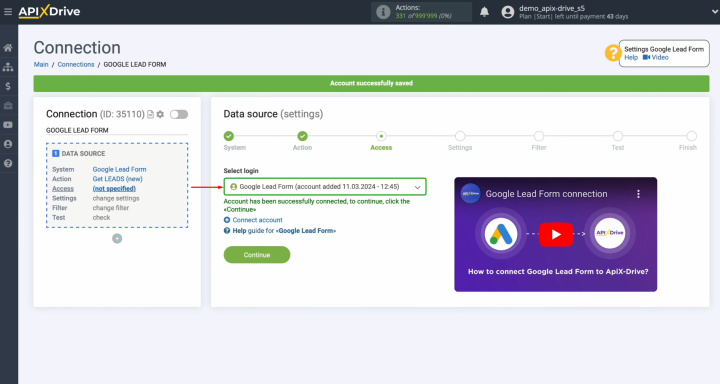
En este punto, verás que se genera una URL para recibir datos. Los nuevos datos de clientes potenciales de Google Lead Forms se enviarán a esta URL. Copia la URL y continúa.
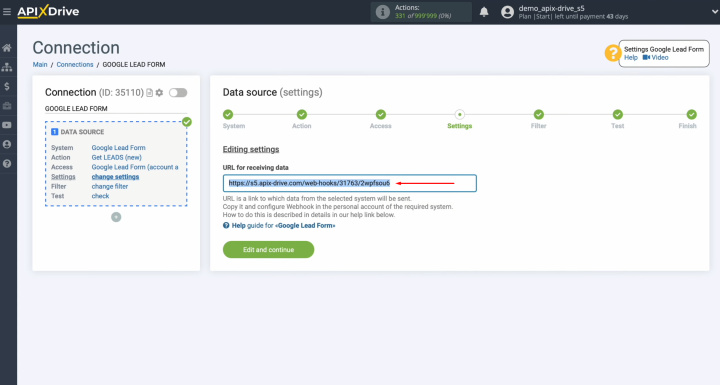
Abra su cuenta de Google Ads y navegue hasta la sección "Assets". Busque y seleccione "Lead form".
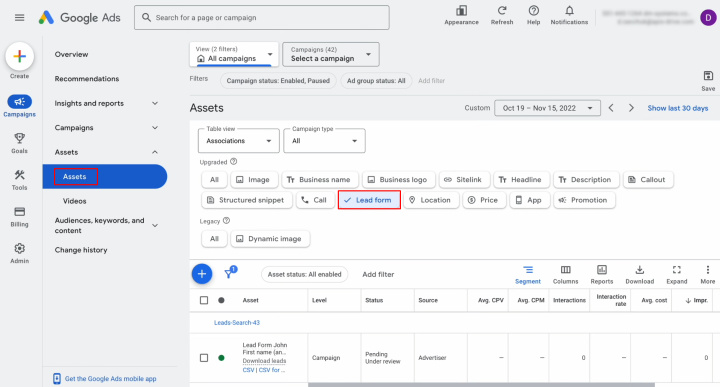
Vaya a la configuración del formulario que recopilará nuevos clientes potenciales.
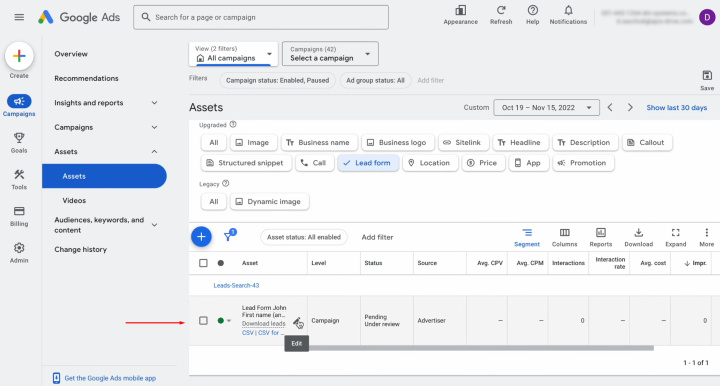
Localice la sección denominada “Other data integration options”.
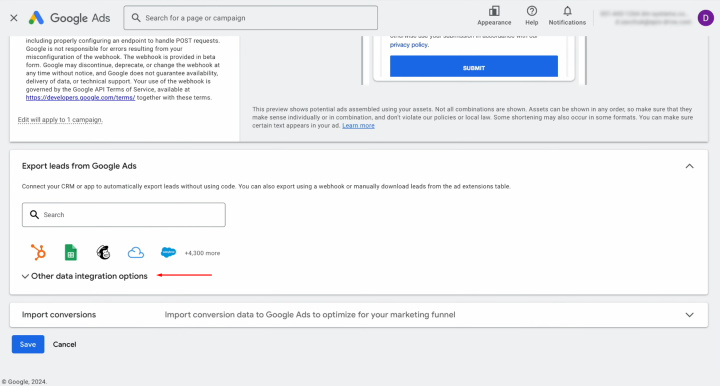
Pegue la URL previamente copiada en el campo URL del webhook.
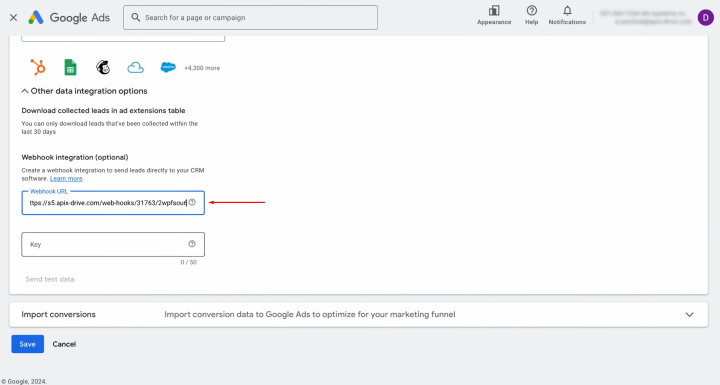
Extrae el segmento final de la URL.
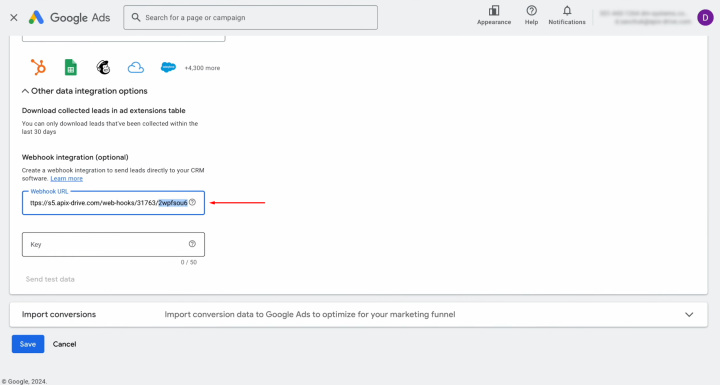
Inserte este segmento en el campo Clave en la configuración del formulario.
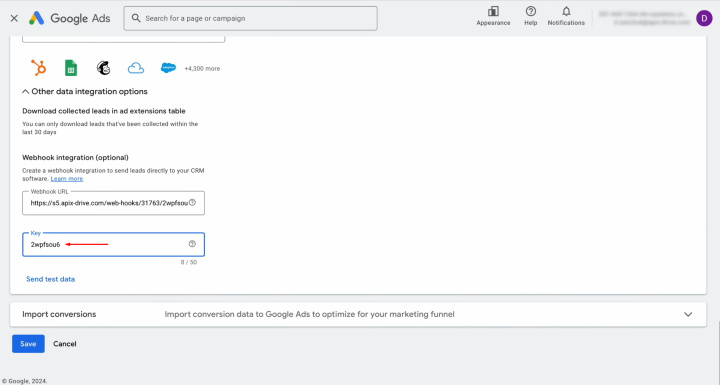
Envíe los datos de prueba a la URL proporcionada. Una vez que los datos de prueba se hayan enviado correctamente, guarde los cambios.
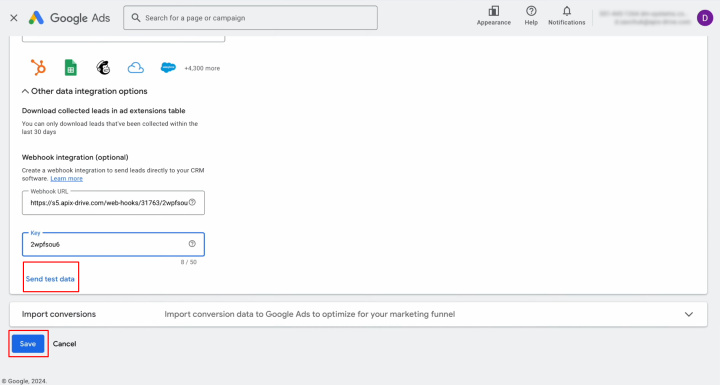
Regrese a su panel de ApiX-Drive y haga clic en "Edit and continue".
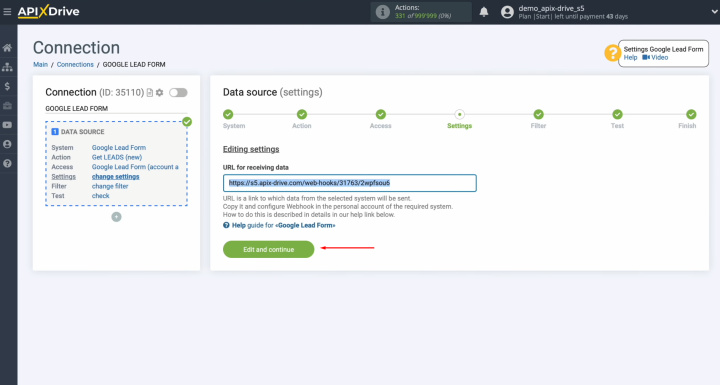
En este paso, tienes la opción de configurar un filtro de datos. Sin embargo, para este ejemplo, no es necesario, así que haz clic en "Continue".
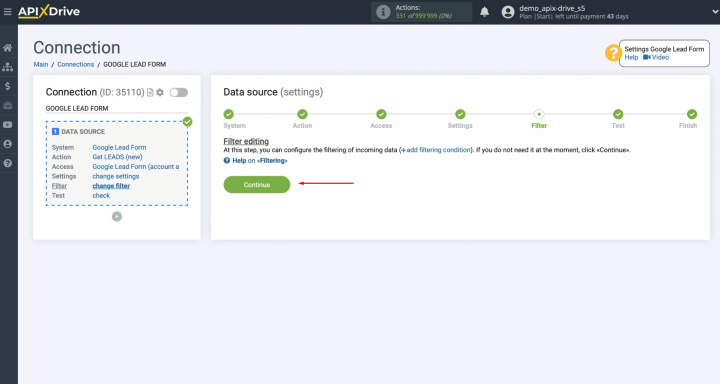
Ahora verás los datos que se acaban de enviar a la URL especificada. Si no se muestran datos, vuelve a realizar los pasos anteriores para asegurarte de que todos los ajustes sean correctos. Si todo parece correcto, haz clic en "Continue".
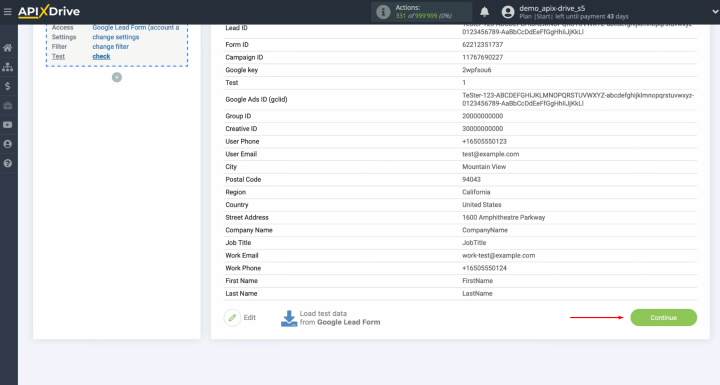
Configuración del destino de los datos – Notion
Para continuar configurando la integración de Notion y Google Leads, navegue hasta la configuración de destino de los datos.
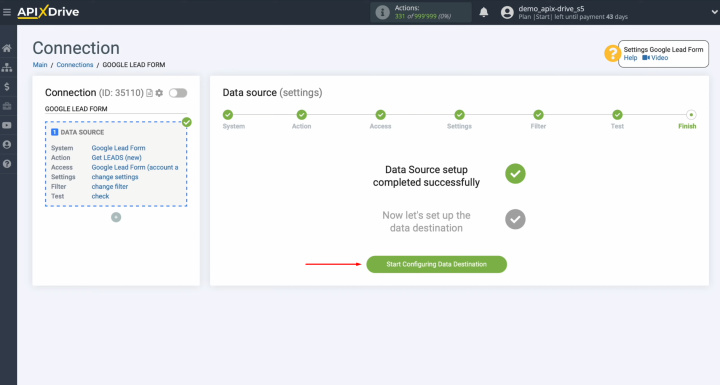
Seleccione Notion como sistema receptor y haga clic en “Continue”.
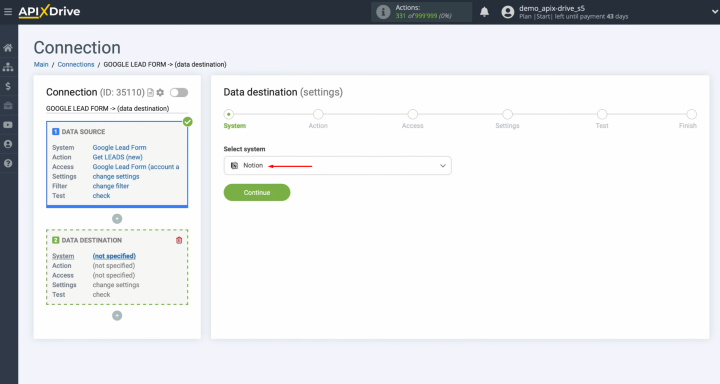
Seleccione la acción “Add Database Item”.
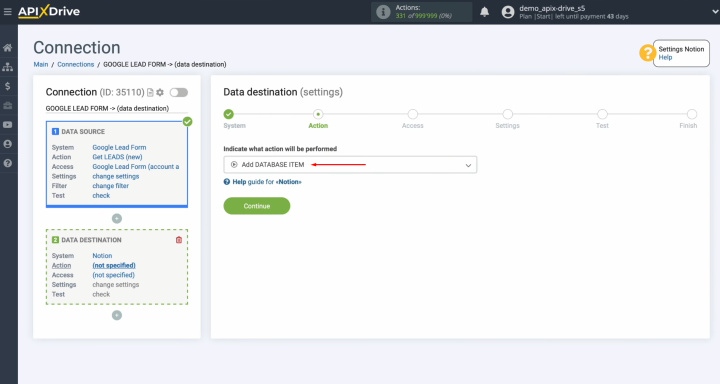
Vincula tu cuenta Notion a ApiX-Drive siguiendo las instrucciones proporcionadas.
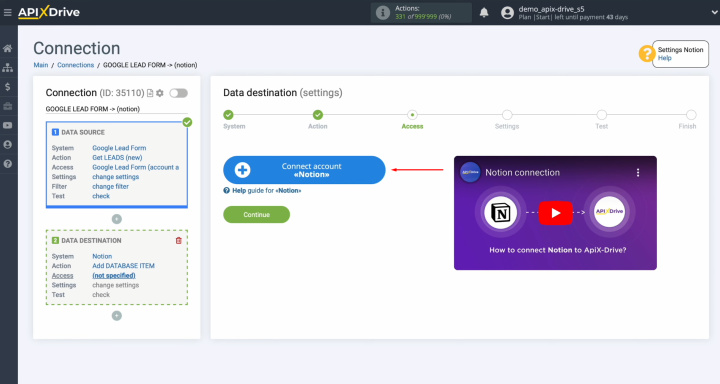
Ingrese el nombre de usuario (correo electrónico) de su cuenta personal de Notion y haga clic en “Continue”.
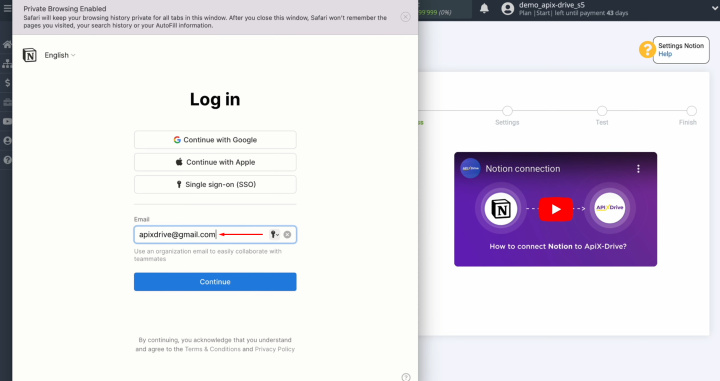
Ingrese la contraseña de su cuenta Notion y presione "Continue with password".
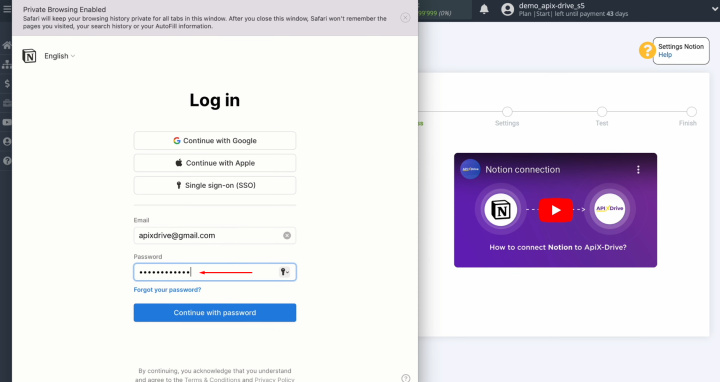
Otorgue acceso a sus bases de datos de Notion haciendo clic en “Select pages”.
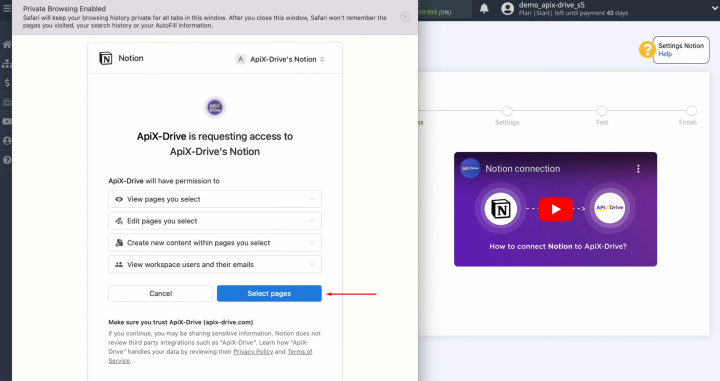
Para que el funcionamiento sea perfecto, se recomienda conceder acceso a todas las bases de datos a la vez. Asegúrese de que todas las casillas de verificación estén seleccionadas y haga clic en "Allow access".
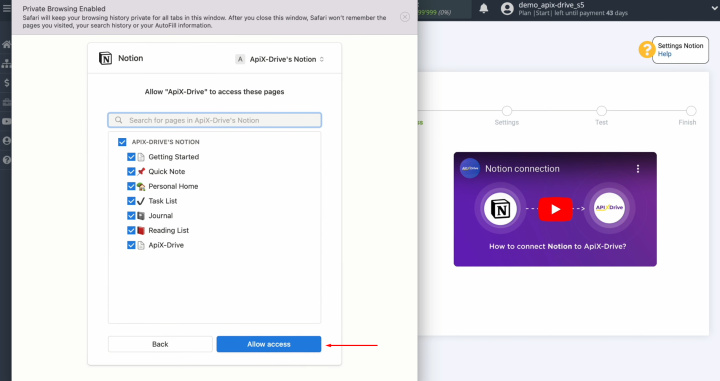
Una vez que su cuenta de Notion aparezca en la lista de conexiones activas, selecciónela y haga clic en “Continue”.
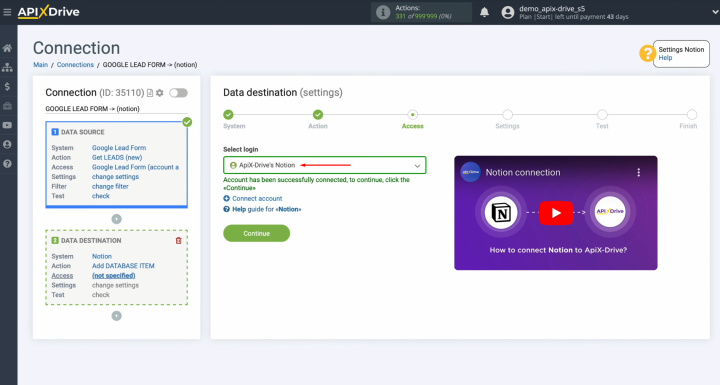
Seleccione la base de datos donde se crearán nuevos elementos para cada cliente potencial recibido desde Google Lead Form.
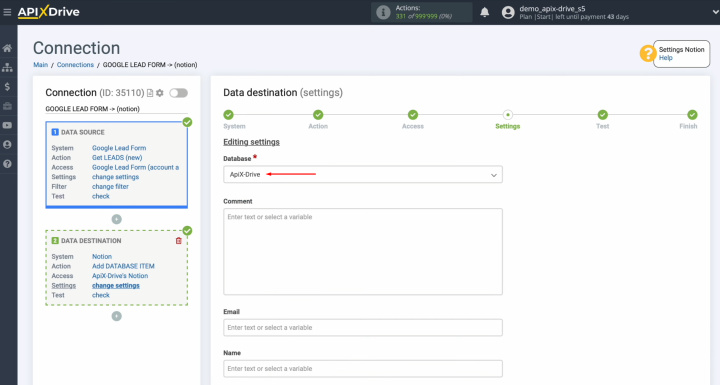
Ahora verás los campos de Notion disponibles para crear nuevos elementos de la base de datos. Asigna estos campos a las variables correspondientes del formulario de clientes potenciales de Google.
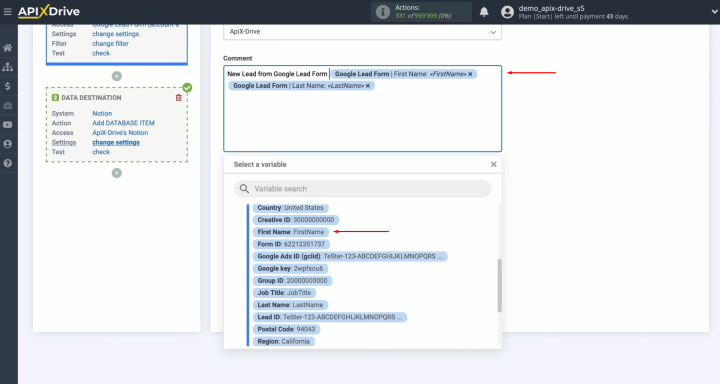
Una vez completados todos los campos obligatorios, haga clic en "Edit and continue".
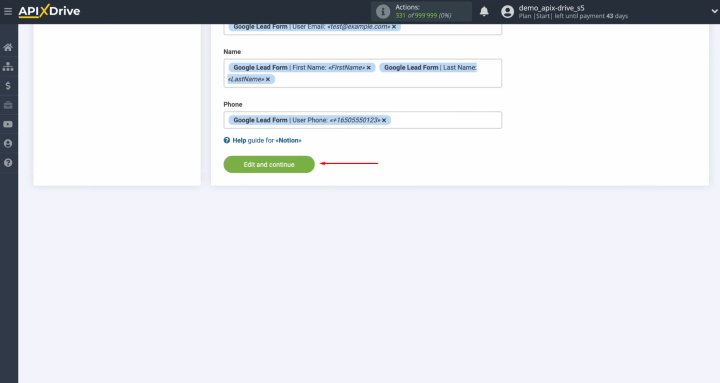
En este punto, verá una vista previa de los datos que se enviarán a Notion como nuevos elementos de la base de datos para cada cliente potencial. Si es necesario realizar algún ajuste, haga clic en "Edit". Para verificar la configuración, haga clic en “Send test data to Notion”.
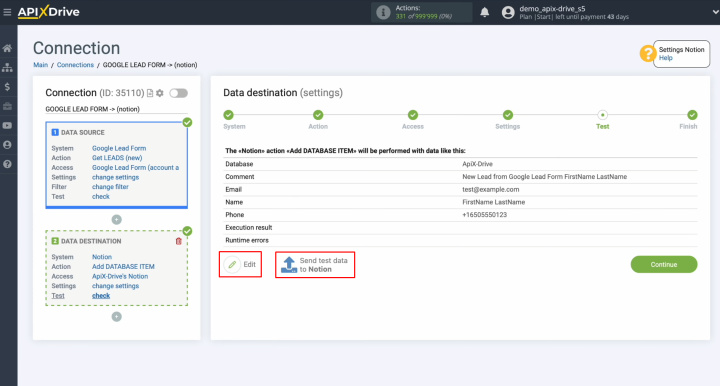
Una vez que los datos de prueba se hayan enviado correctamente, abra Notion para verificar los resultados.
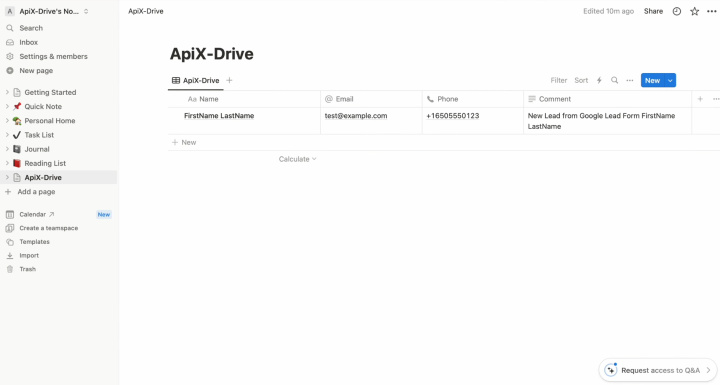
Regrese a ApiX-Drive y finalice el proceso de configuración.
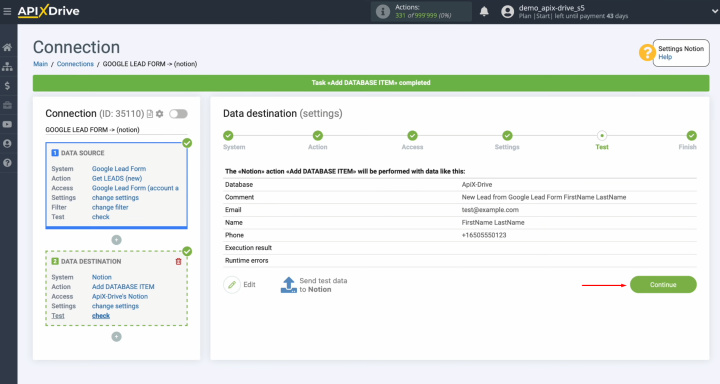
Configurar la actualización automática
Para garantizar una transferencia de datos sin problemas, habilite la actualización automática para la integración de Google Lead Form y Notion. Comience haciendo clic en "Enable update".
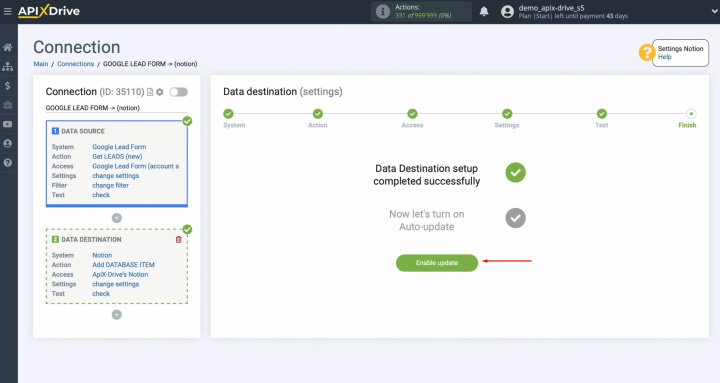
A continuación, haga clic en el icono del engranaje para acceder a la configuración.
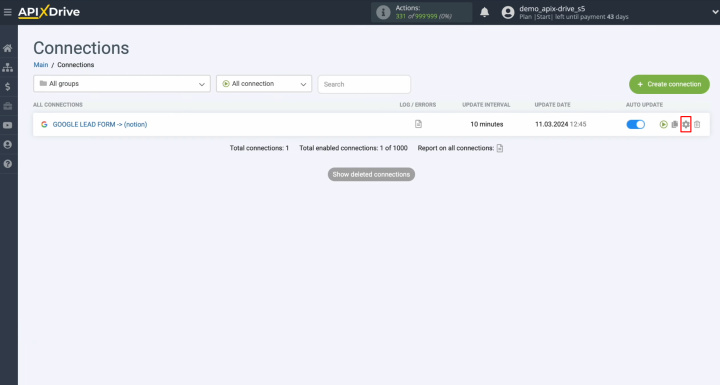
Establece el intervalo deseado para que funcione la conexión, por ejemplo, cada 5 minutos. En esta sección también puedes cambiar el nombre de la conexión o asignarla a un grupo específico para una mejor organización. Una vez que todo esté configurado, haz clic en “Continue”.
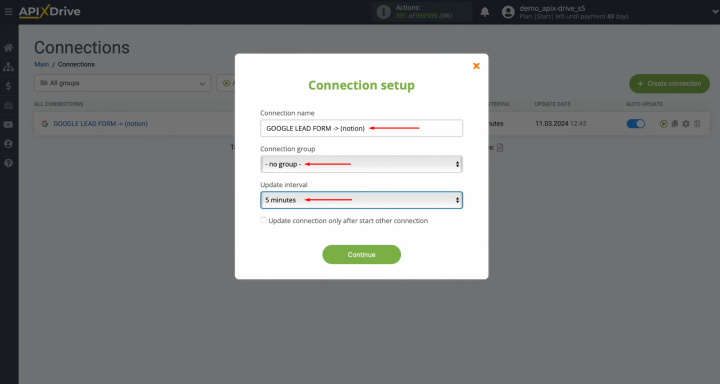
¡Felicitaciones! El proceso de integración ya está completo y la automatización de Notion y Google Leads está funcionando. ¡Bien hecho!
¿Cual es el resultado?
Al completar con éxito la sincronización de Google Ads Leads con Notion como se describe en nuestra guía y activar la actualización automática, habrá establecido una conexión sólida e ininterrumpida entre estos sistemas. Es probable que ya haya visto los resultados de primera mano: un proceso automatizado de transferencia de datos de clientes potenciales que le permite centralizarlos en Notion para una gestión optimizada y sin complicaciones.
Esta integración elimina la necesidad de introducir datos manualmente, lo que consume mucho tiempo. Con la ayuda de nuestro conector en línea ApiX-Drive, todo el proceso está totalmente automatizado, lo que le libera de las tareas rutinarias. Esto no solo le ahorra un tiempo valioso, sino que también le permite centrarse en construir relaciones más sólidas con los clientes. Además, le ayuda a desarrollar estrategias de marketing innovadoras y a concentrarse en otras prioridades clave que pueden impulsar su negocio hacia un mayor éxito.

